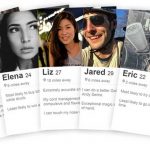¿Alguna vez te preguntaste cómo encontrar tu ID de Apple y la de tu ser querido? Tu ID de Apple es una conexión importante entre todos tus dispositivos Apple. Esta guía paso a paso te ayudará a aprender a encontrar la tuya y la de otra persona. También descubrirás consejos para mantener tu ID de Apple segura.
¿Qué es un ID de Apple y iCloud?
Como usuario de un dispositivo Apple, tienes una cuenta de iCloud que te ofrece el servicio de almacenamiento y computación en la nube de Apple. Allí puedes almacenar tus documentos, fotos y música, además de ejecutar las aplicaciones en tus dispositivos iOS, MacOS y Windows. Por lo tanto, tu ID de Apple, que es una dirección de correo electrónico, actúa como tu identificador único para acceder a iCloud y otros servicios de Apple. Iniciar sesión con tu ID de Apple te ofrece acceso a todos los datos que almacenas en iCloud.
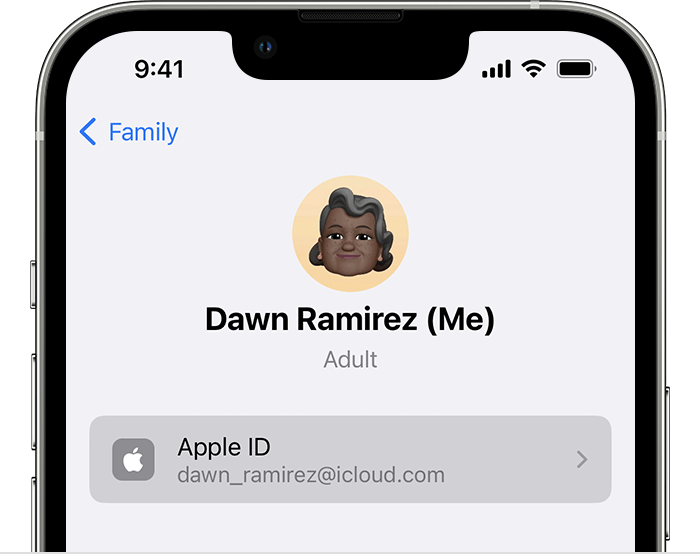
¿Qué información revela un ID de Apple?
Tu ID de Apple en sí no revela información personal. En cambio, funciona como una puerta de enlace o inicio de sesión para todo lo que esté almacenado en iCloud sobre ti. También funciona como clave para rastrear y proteger tu iPhone a través de Find My, sincronizar tus fotos, realizar compras en la App Store y más.
También es una capa adicional de seguridad para todas tus aplicaciones, fotos, archivos, copias de seguridad, información de compras, contraseñas y más. Por ejemplo, si alguna vez te roban el dispositivo, puedes iniciar sesión en tu cuenta de Apple ID para Rastrea tu iPhone u otro dispositivo Apple, bloquear o borrar sus datos y evitar que personas malintencionadas accedan a ellos. También es importante utilizar servicios de Apple como Apple Music, Apple TV y Apple Arcade.
¿Cómo puedo encontrar mi ID de Apple?
Sabiendo lo vital que es su ID de Apple para todo el ecosistema de aplicaciones, herramientas y servicios de Apple, debe protegerlo. Por eso, a menudo nos encontramos con personas que nos preguntan: ¿cómo encontrar su ID de Apple? Hablemos de las mejores formas que pueden ayudarlo a encontrar su ID de Apple.
Comprobar en dispositivos Apple
El primer lugar donde puedes encontrar tu ID de Apple es tu dispositivo Apple. Aquí te mostramos cómo encontrar tu ID de Apple en un iPhone o en otros dispositivos Apple.
En iPhone o iPad:
- Abre la aplicación “Configuración” en tu iPhone
- Toca tu nombre en la parte superior.
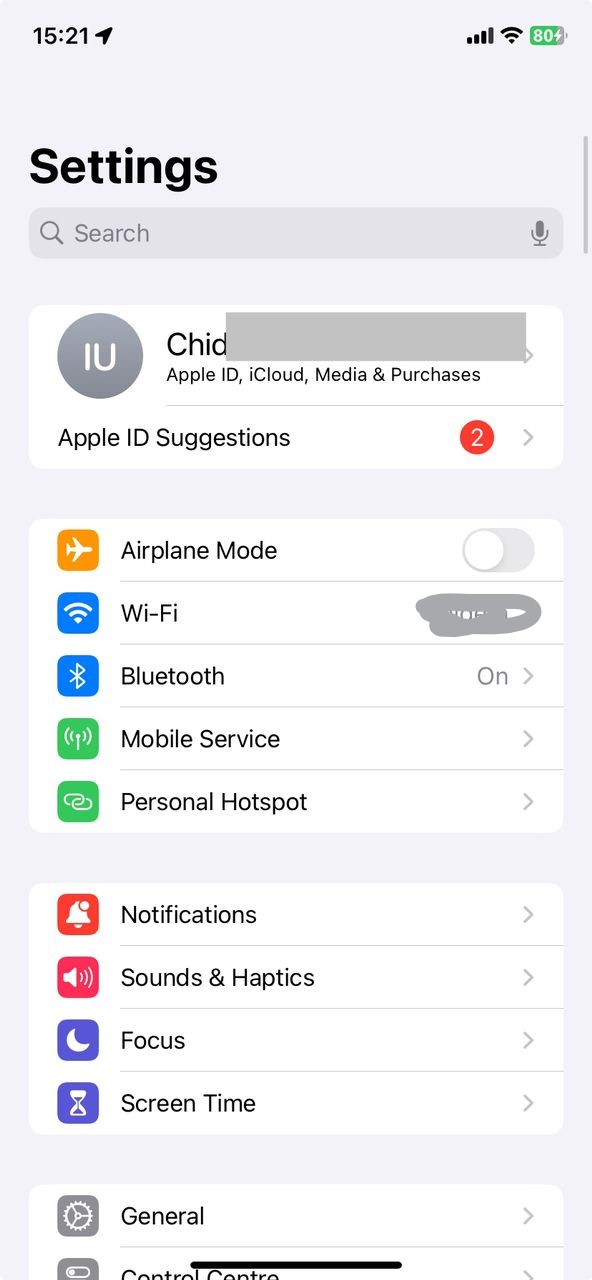
- Vaya a “Iniciar sesión y seguridad”
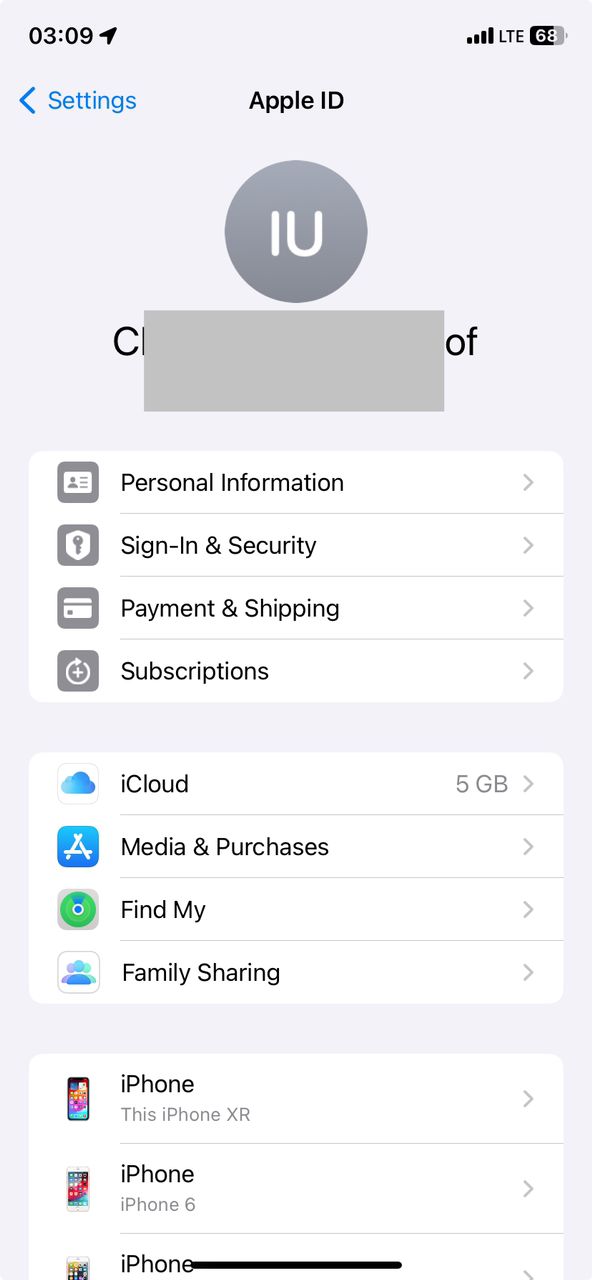
- Verá su dirección de correo electrónico de Apple en la lista debajo de “Nombre, número de teléfono”.

En Mac:
- Vaya al menú Apple y seleccione “Preferencias del sistema” o “Configuración del sistema”.
- Toca tu nombre y se mostrará tu ID de Apple.
En tu Apple Watch:
- Vaya a la aplicación Configuración, toque “General”
- Su dirección de correo electrónico de Apple se mostrará en “ID de Apple”
Comprueba iCloud o App Store
La tienda de aplicaciones de Apple también es un buen lugar para encontrar el ID de Apple. Así es como funciona:
- Vaya a la tienda de aplicaciones de Apple a través de su iPhone o Mac
- Toca el avatar de tu perfil en la esquina superior derecha
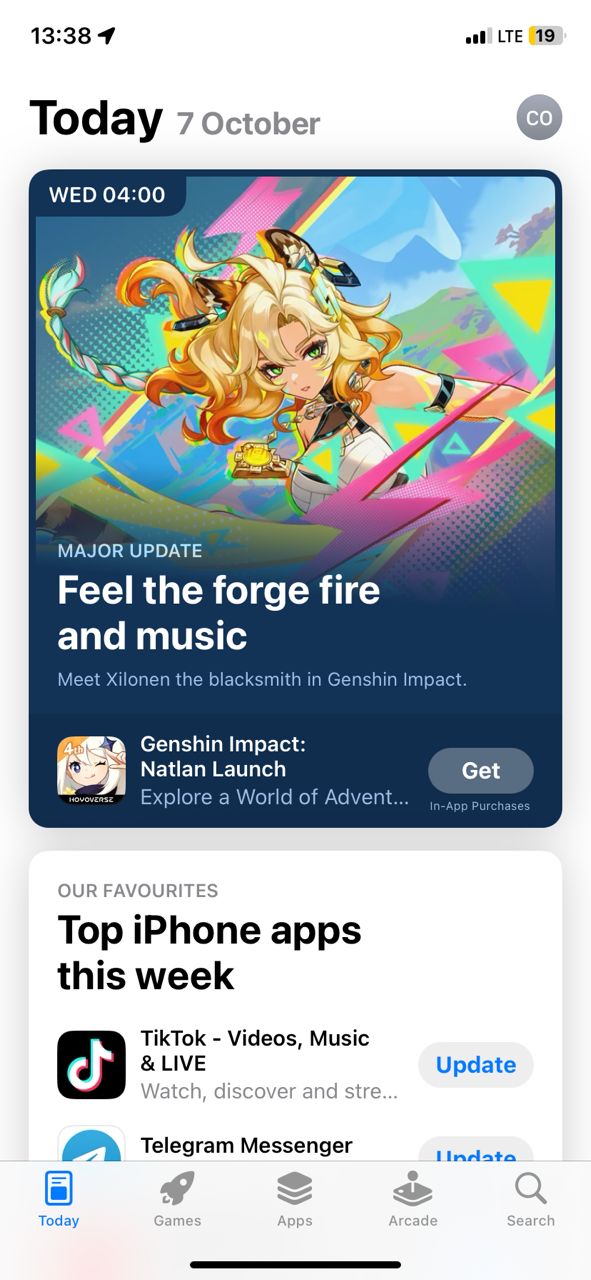
- Tu ID de Apple se mostrará debajo de tu nombre.
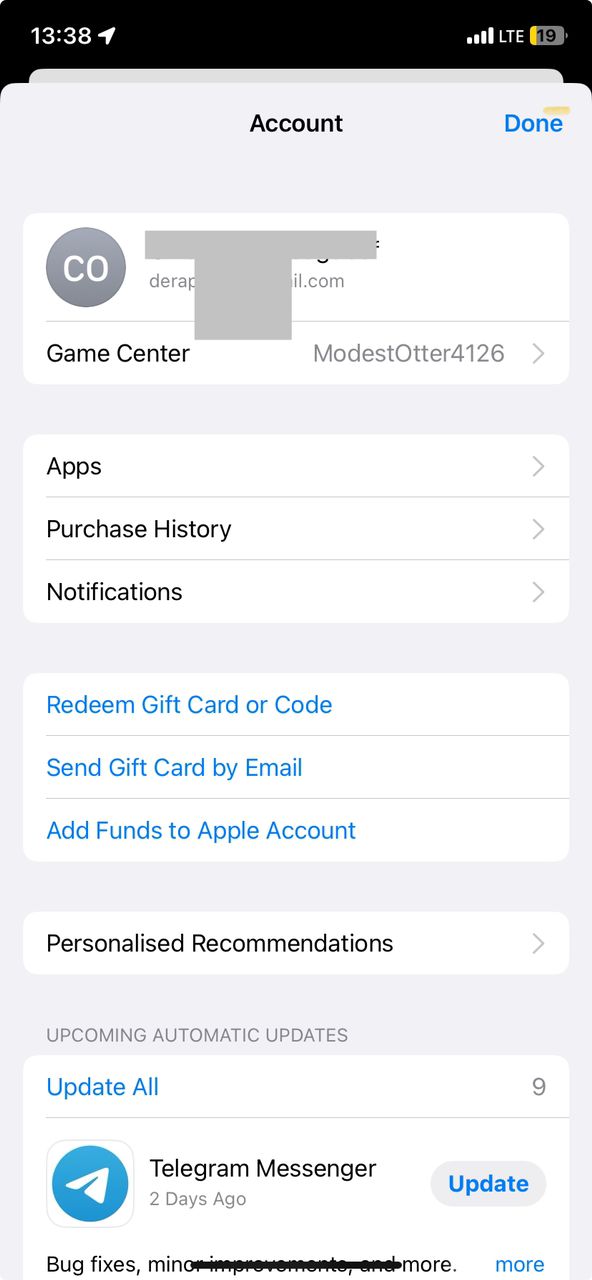
Utilice el sitio web de Apple Iforgot
Además de saber cómo encontrar el ID de Apple en Mac u otros dispositivos Apple, también puedes considerar usar el sitio web IForgot Password de Apple para buscar tu ID de Apple. Para hacer esto:
- Visita el Sitio web de Apple Iforgot. Pulsa “Restablecer contraseña”
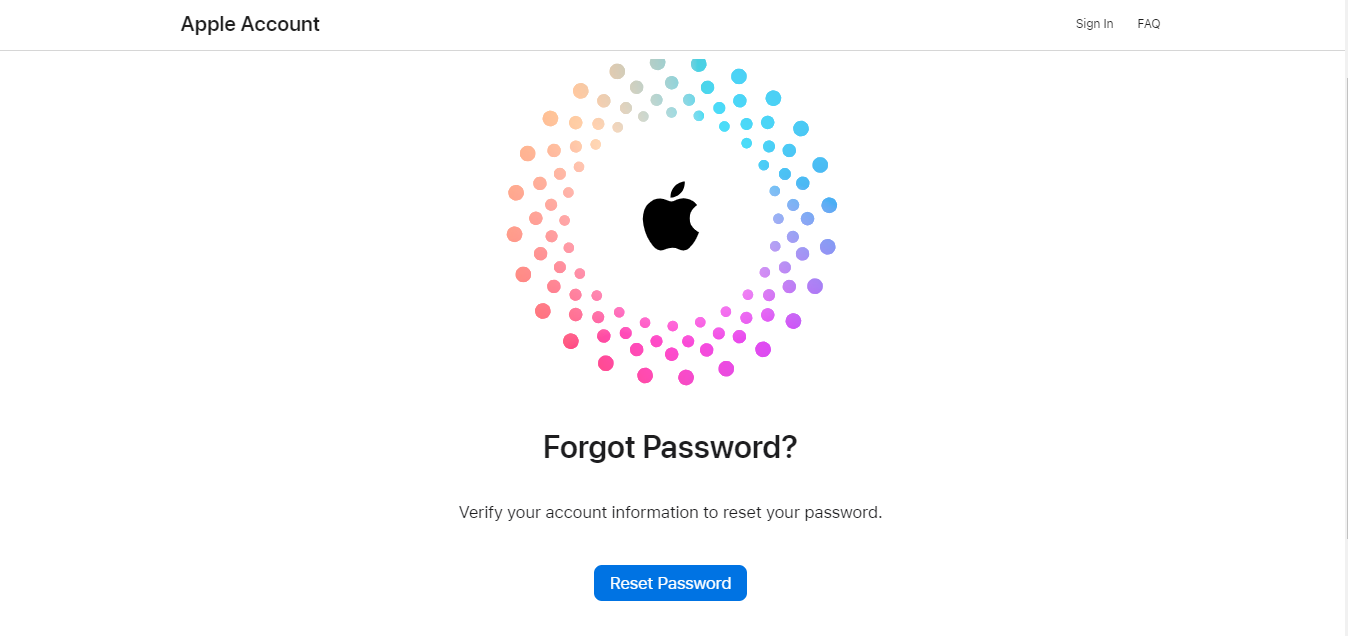
- Ingresa el número de teléfono vinculado a tu cuenta de Apple y escribe los caracteres.
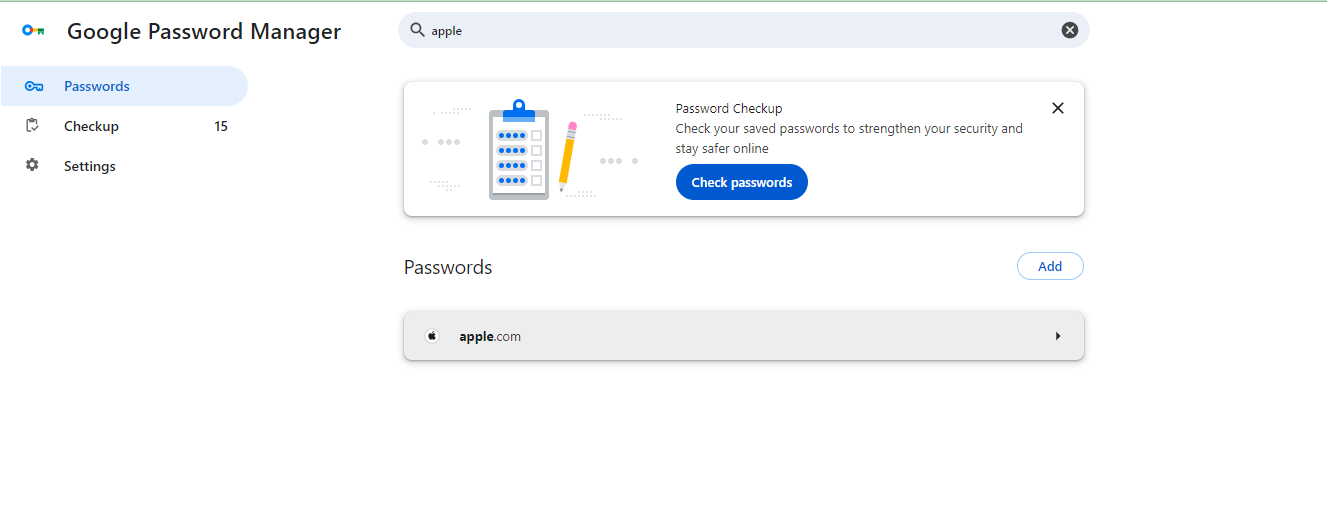
- Pulsa continuar.
- Se te proporcionarán algunas indicaciones para ayudarte a recordar tu ID de Apple. No tienes que pulsar "Continuar" a menos que también quieras restablecer tu contraseña.
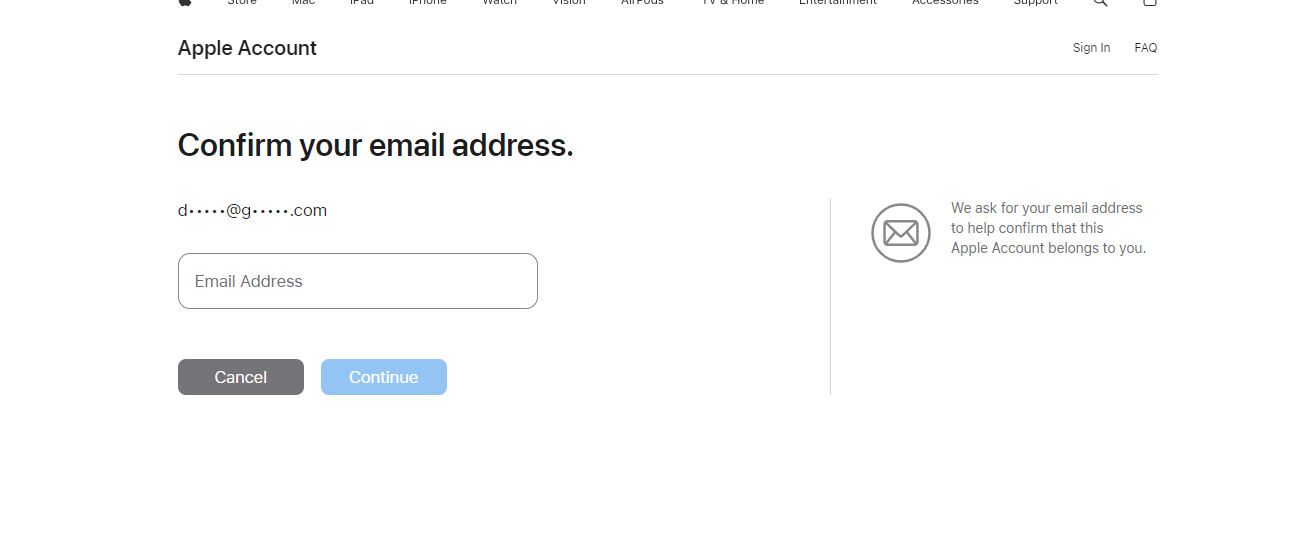
Comprobar las bandejas de entrada del correo electrónico
Si tienes varias casillas de correo electrónico, debes buscarlas individualmente para encontrar pistas sobre si son las que has usado para recibir mensajes de Apple. Tu ID de Apple sería la dirección de correo electrónico con mensajes de Apple relacionados con la creación de cuentas, compras o restablecimiento de contraseñas. Para ello:
- Comience con cualquiera de sus casillas de correo electrónico.
- Escriba en la pestaña “Buscar en el correo” palabras clave como “Apple”, “cuenta Apple” o iCloud.
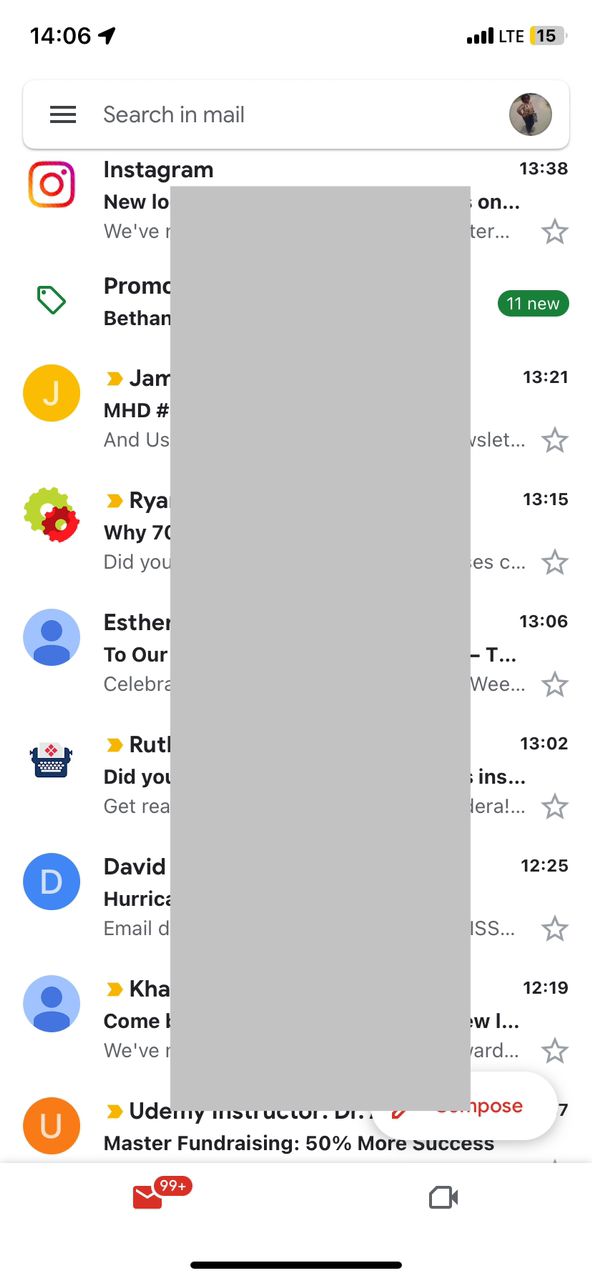
- Presiona Enter. Si lo usaste como ID de Apple, podrás ver los mensajes de Apple.
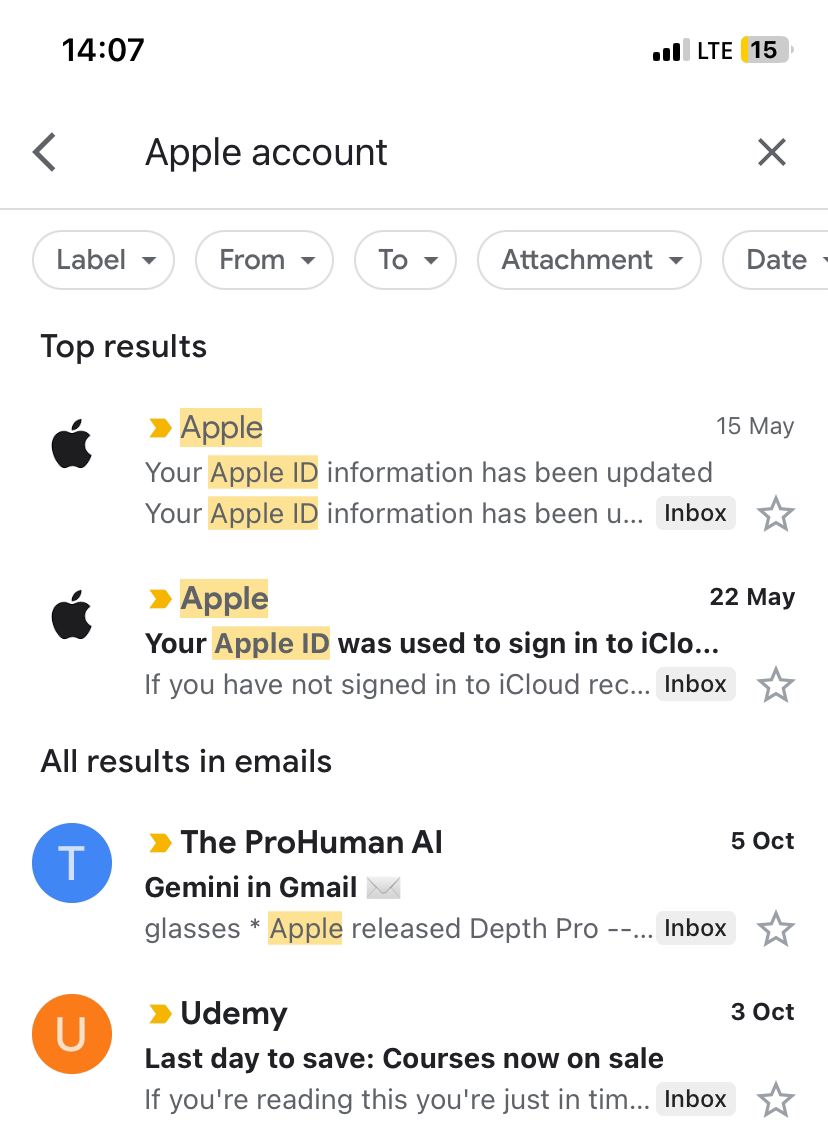
Cómo encontrar el ID de Apple de alguien
¿Qué sucede si quieres encontrar el ID de Apple de otra persona? Esta situación suele ser útil cuando quieres ayudar a esa persona a restablecer su cuenta o incluso a rastrear su teléfono perdido. Hablemos de las formas únicas en las que puedes encontrar el ID de Apple de alguien.
Cómo encontrar el ID de Apple a través del número de teléfono
También puedes encontrar el ID de Apple de alguien a través de su número de teléfono. Sin embargo, también necesitarás alguna de sus direcciones de correo electrónico para ayudar a validar el proceso. Así es como funciona:
- Ir a Sitio web iForgot de Apple.
- Escriba su número de teléfono y responda el captcha
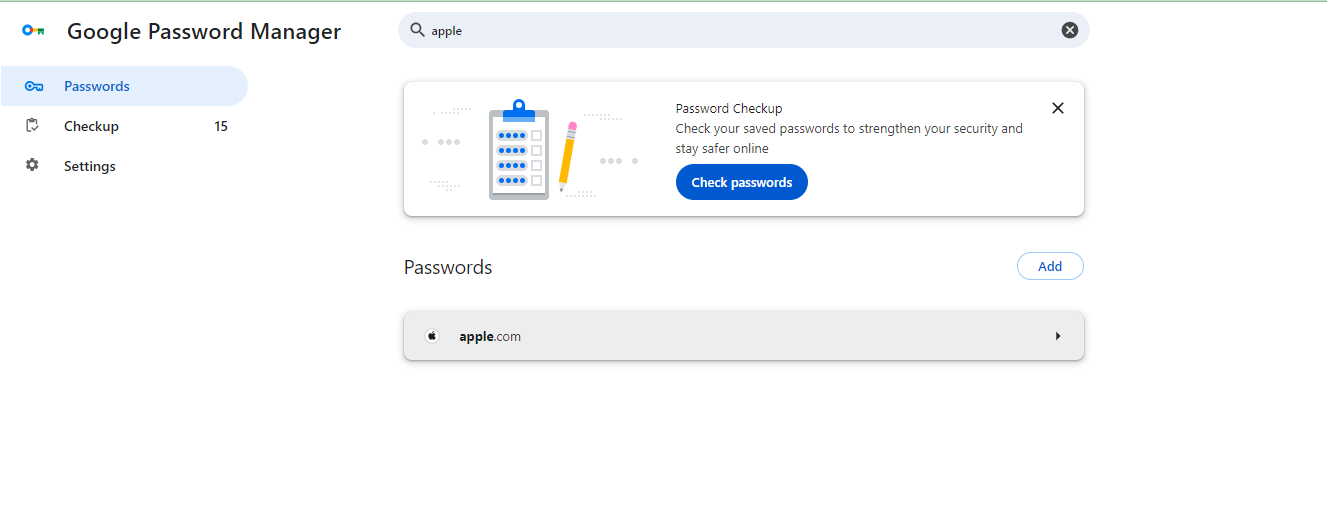
- A continuación, ingresa cualquiera de los correos electrónicos que tengas que coincidan con la sugerencia.
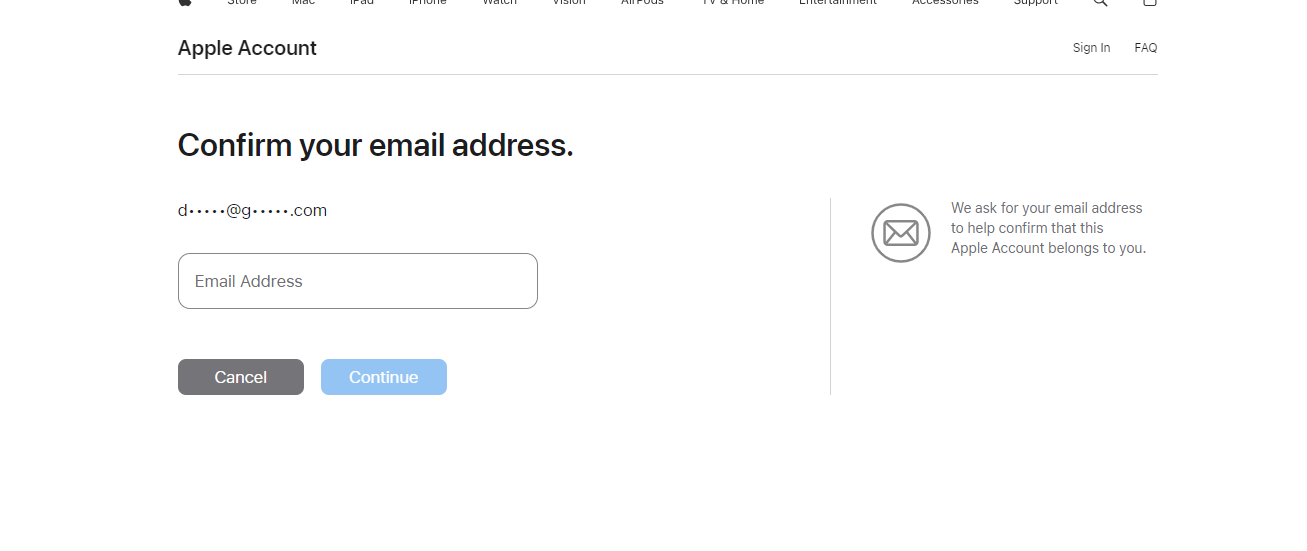
- Como es posible que no conozcas su contraseña, tendrás que responder posibles preguntas de seguridad sobre ellos, como su tipo de mascota, fecha de nacimiento, apodo y más.
- Después de responder correctamente, obtendrás acceso a su cuenta de iCloud.
Encuentre el ID de Apple a través del registro del navegador
Los navegadores como Chrome y Microsoft Edge ofrecen administradores de contraseñas integrados que guardan registros de todo tipo de cuentas y sus contraseñas. Pero para ello, necesitas su computadora portátil o, al menos, su cuenta de Chrome o Microsoft Edge.
En el navegador Chrome:
- Abra el navegador y haga clic en la hamburguesa (tres puntos apilados).
- Desplácese hasta el final y toque “Configuración”
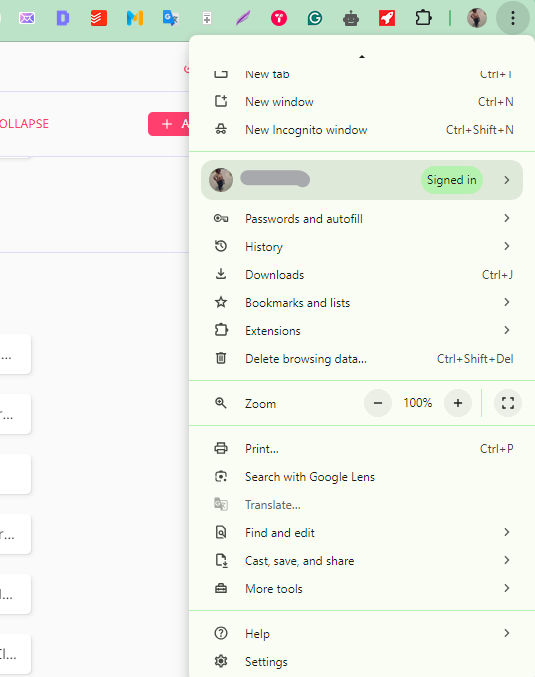
- Seleccione “Autocompletar y contraseña”
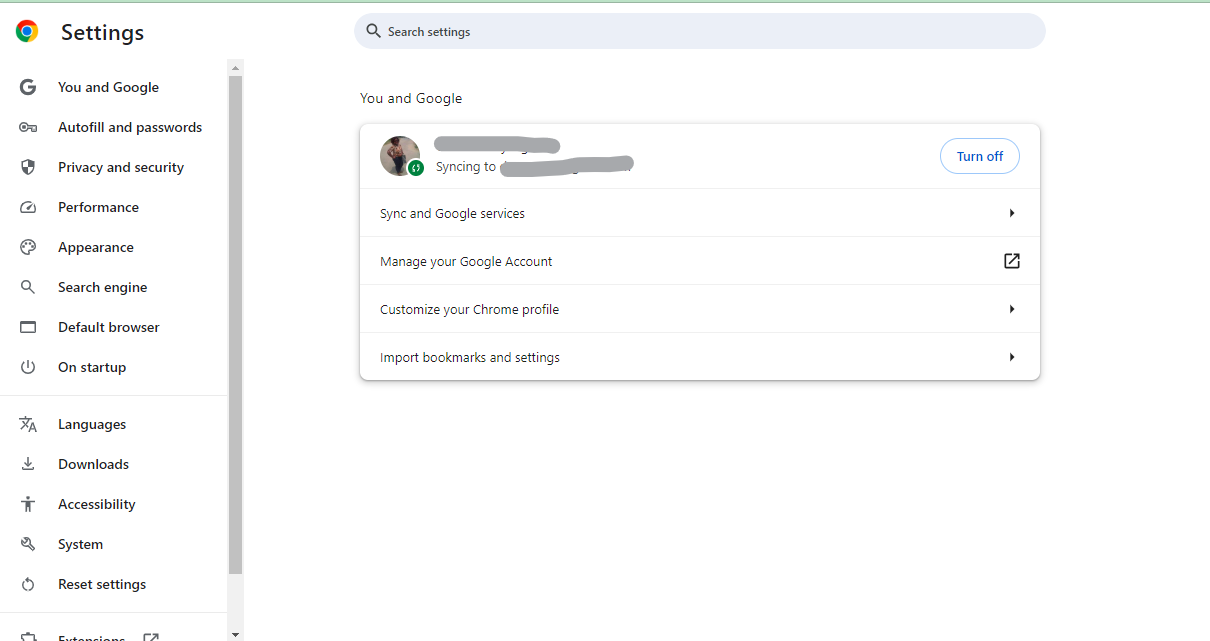
- Siguiente pestaña “Administrador de contraseñas de Google”
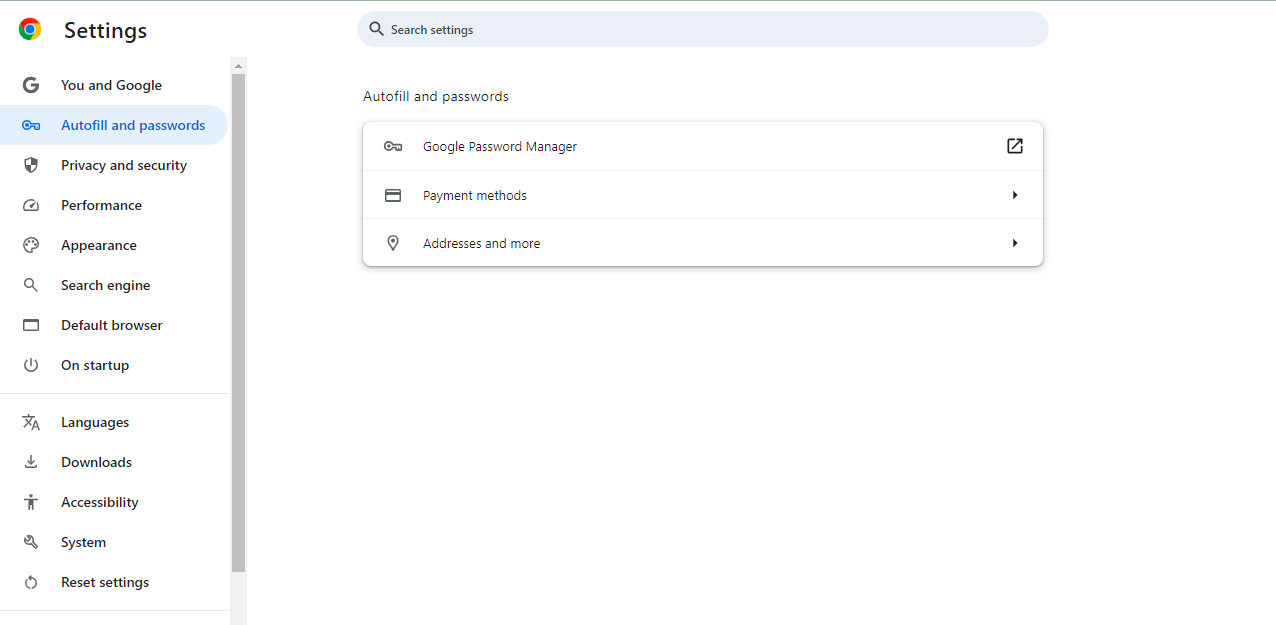
- Escriba palabras clave como “Apple” o “iCloud” para filtrar los registros.
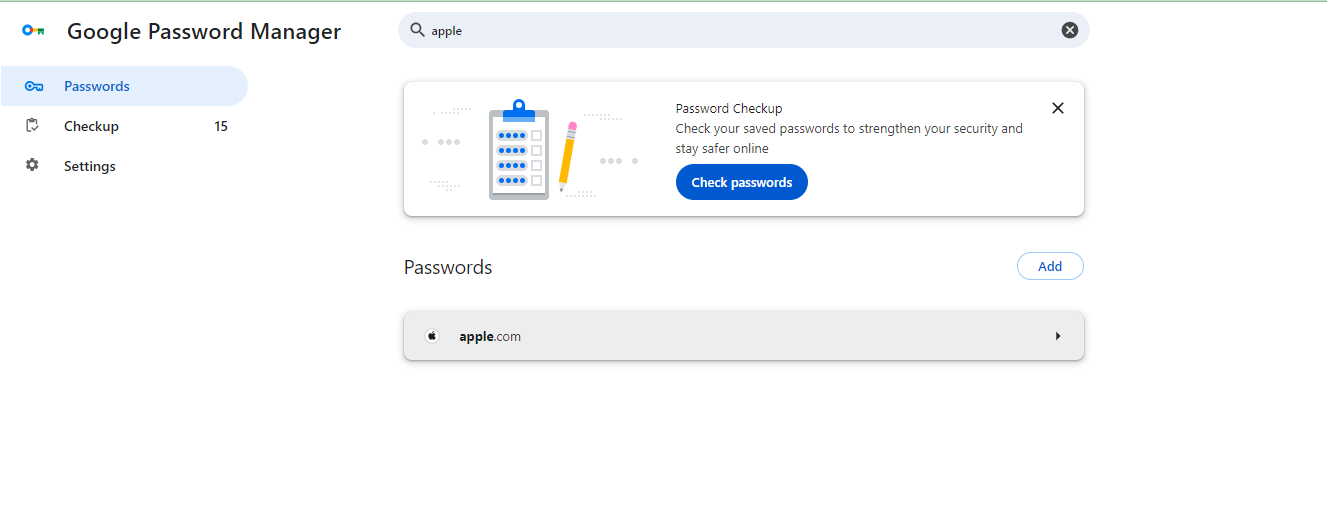
En Microsoft Edge:
- Abra el navegador y toque los tres puntos.
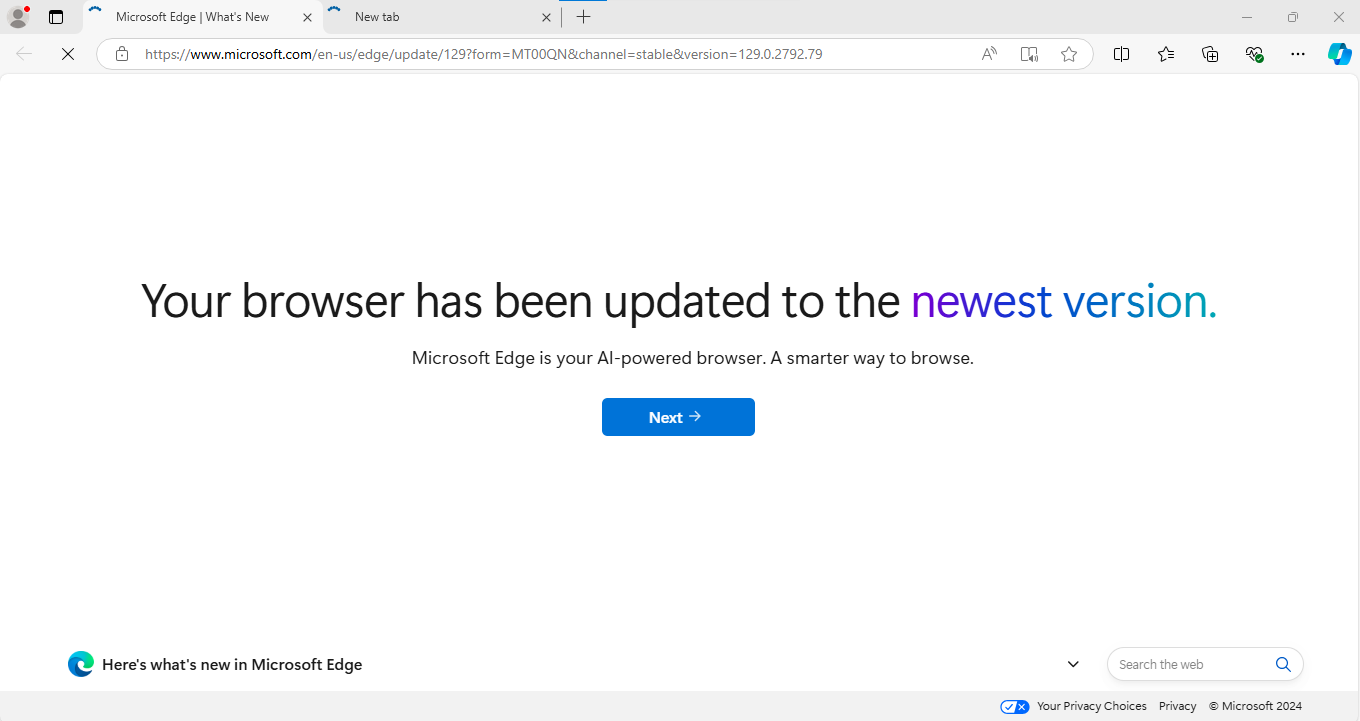
- A continuación, seleccione “Configuración”
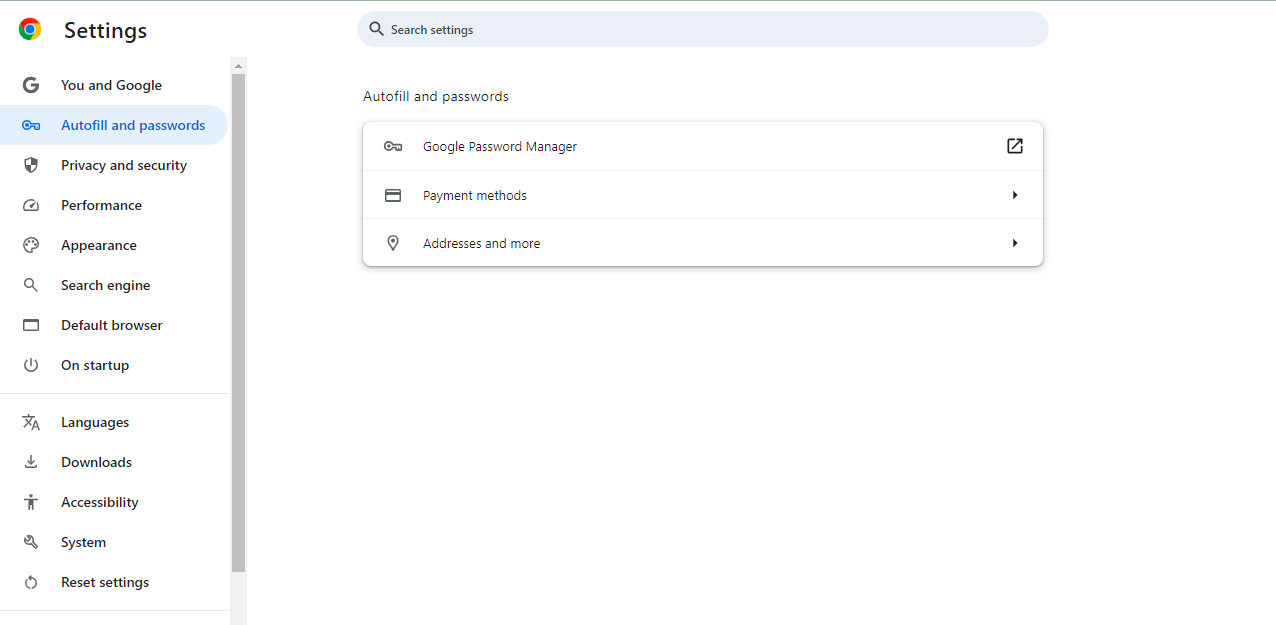
- Pulsa “Perfiles”
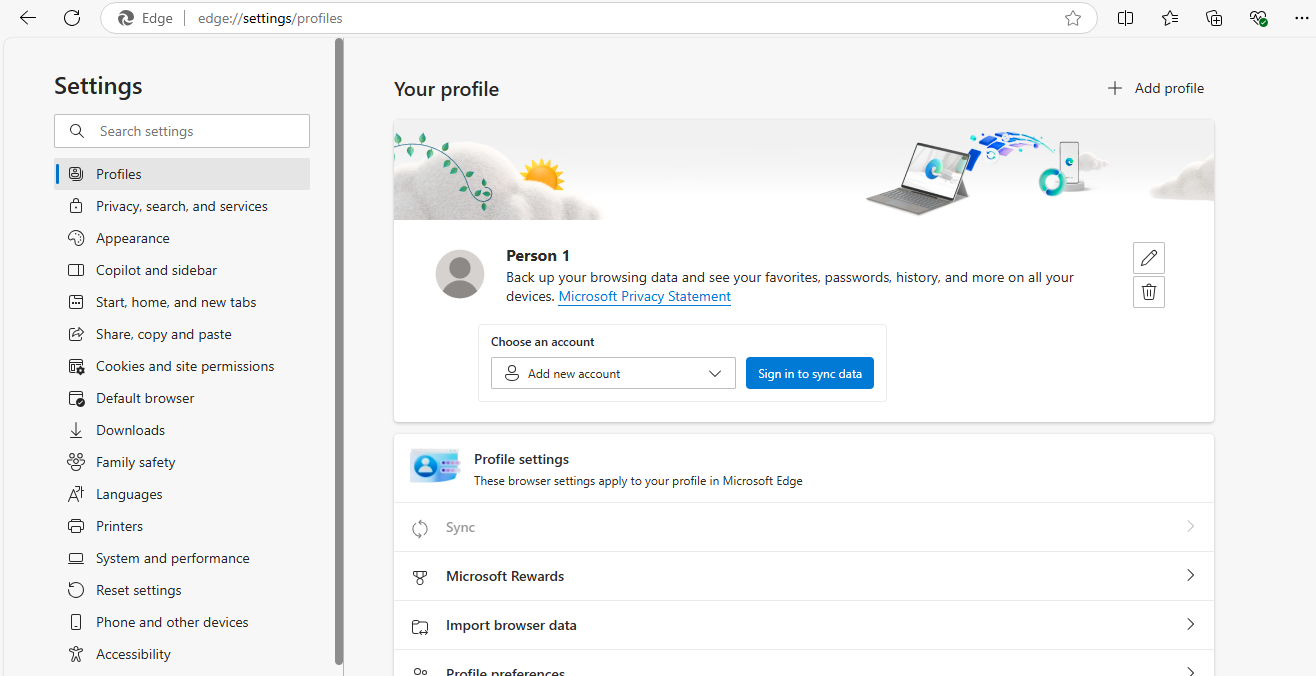
- Desplácese hacia abajo hasta “Contraseñas”
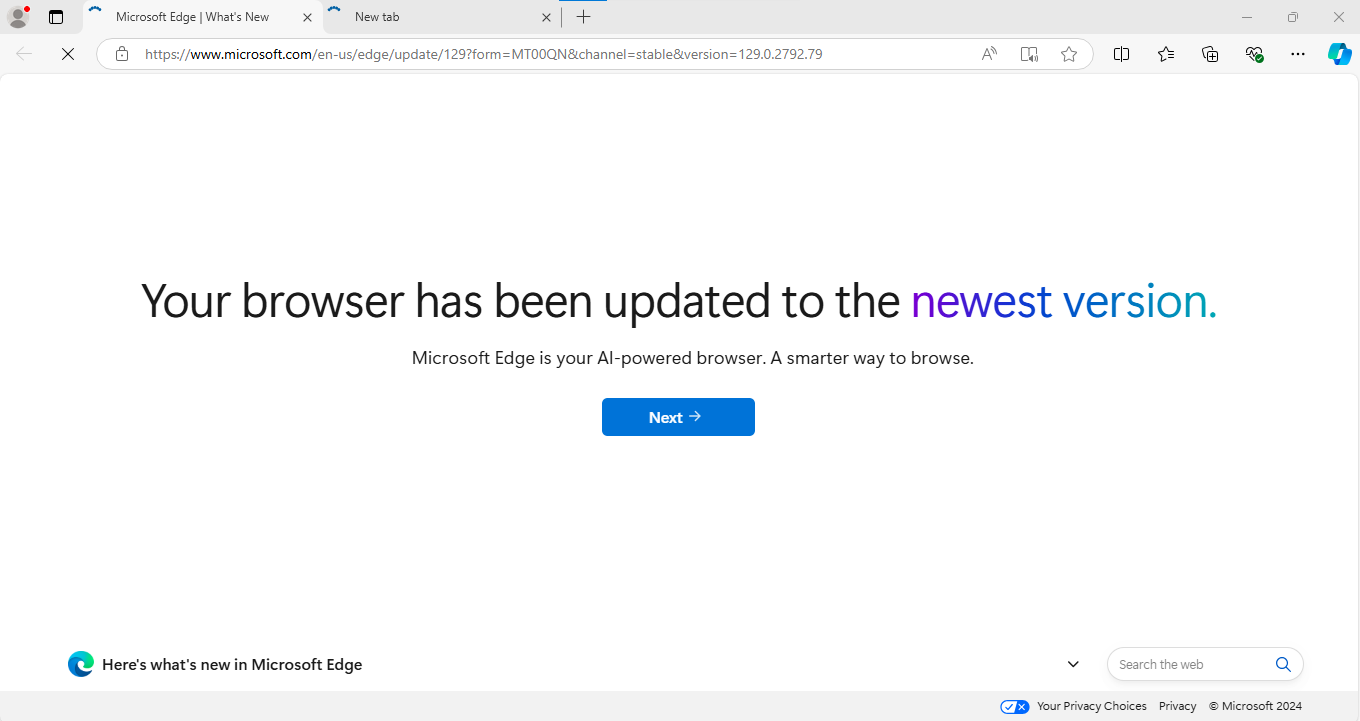
- A continuación, escriba palabras clave como “Apple” o “iCloud” para filtrar.
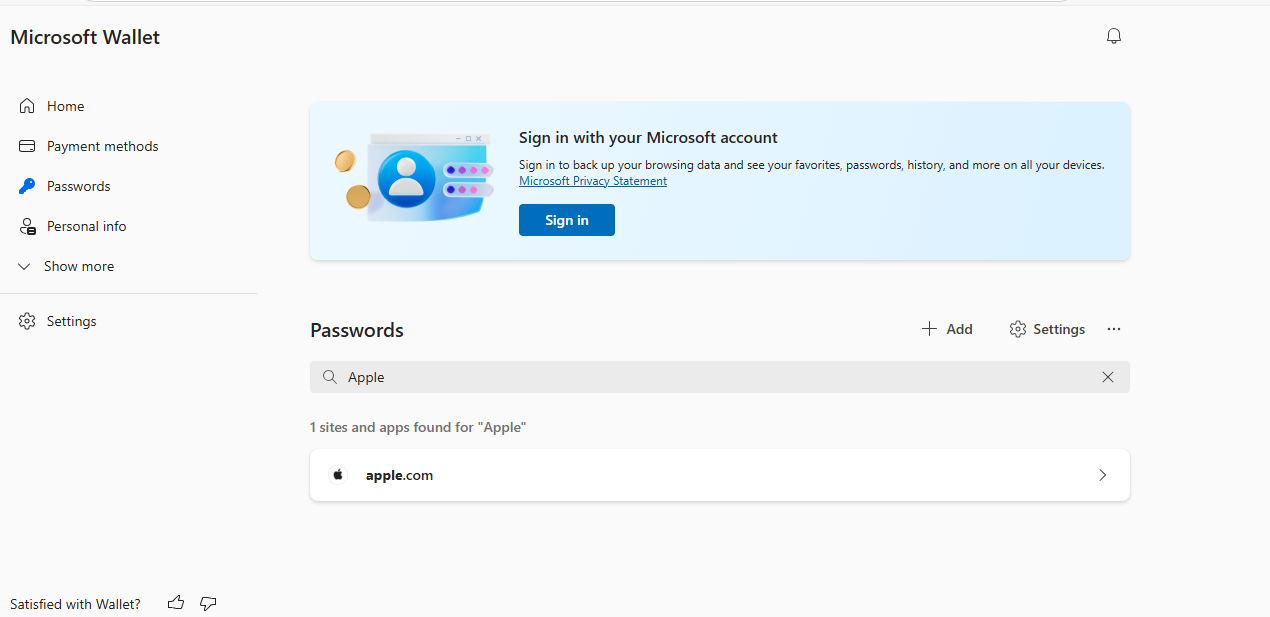
Cómo encontrar el ID de Apple a través de un hacker de iCloud
Otra forma de encontrar Apple IDs es contratando los servicios de un buscador de Apple IDs y un hacker. Estos hackers suelen utilizar métodos de sombrero blanco o negro, como enviar un correo electrónico de phishing al objetivo para que le dé su Apple ID de iCloud. Sin embargo, estos servicios no son baratos. Además, es bastante ilegal y poco ético utilizarlos.
Métodos alternativos para encontrar el ID de Apple de alguien
Hay muchas más formas de intentar encontrar el ID de Apple de alguien. Hablemos de estas técnicas únicas que pueden mejorar tus posibilidades.
Pregúntales directamente
La forma más fiable de encontrar el ID de Apple de alguien es preguntárselo directamente. Plantéate hacer la solicitud con la máxima calma, incluyendo el motivo por el que necesitas su ID de Apple. Según la relación que tengáis, es posible que te lo entregue.
Usando su dispositivo (con permiso)
También es posible consultar la página de “Configuración” o la “App Store” de su dispositivo para obtener su ID de Apple. Sin embargo, tenga en cuenta también las implicaciones legales y la posible desconfianza que puede generar si revisa su teléfono sin permiso. Por eso, debe pedirle permiso antes de hacerlo.
Consultar el correo electrónico o el historial de chat
También puedes consultar su bandeja de entrada de correo electrónico, el historial de chat en iMessage y otras cuentas de redes sociales para ver si hay alguna pista. Apple suele enviar correos electrónicos sobre la creación de una cuenta, el restablecimiento de contraseñas y las compras que pueden ayudar a identificar la dirección de correo electrónico de su Apple ID.
Cómo encontrar el ID de Apple de alguien adivinándolo
Si tienes una relación sólida con ellos, es posible que puedas adivinar su ID de Apple. No dudes en experimentar un par de veces con su nombre, apodos y más. Deberás utilizar el sitio web de Apple iforgot Password para evaluar tus sugerencias.
Consejos adicionales para proteger tu ID de Apple
Sabiendo lo fácil que es para alguien encontrar tu ID de Apple, es posible que te preocupes por las mejores formas de protegerlo de actores maliciosos. Aquí tienes 8 consejos y conocimientos que pueden resultarte útiles:
- Utilice una contraseña segura y única para su ID de Apple. Tampoco utilice la misma contraseña en varias cuentas.
- Activa la autenticación de dos factores (2FA) en tu Apple ID. Esto significa que, cada vez que alguien intente iniciar sesión en tu cuenta de Apple, recibirás el código de verificación en tu teléfono móvil cuando intentes iniciar sesión.
- Revise periódicamente su cuenta de Apple y sus configuraciones para detectar intentos de inicio de sesión sospechosos o dispositivos desconocidos.
- Asegúrese de que sus dispositivos utilicen el software y los parches de seguridad más recientes de Apple.
- Tenga cuidado con los correos electrónicos o mensajes que reciba preguntándole sobre su ID de Apple.
- Nunca compartas detalles sobre tu ID de Apple en Internet o redes sociales.
- Cuando inicie sesión en un dispositivo nuevo y desee restaurar desde la copia de seguridad de iCloud, hágalo solo después de haber verificado el contenido y la seguridad.
Preguntas frecuentes
¿Cómo encontrar el ID de Apple en iPhone?
Para encontrar tu Apple ID en tu iPhone, puedes buscarlo en Ajustes o en la aplicación de la App Store de Apple. En Ajustes, pulsa en tu Nombre y se mostrará la dirección de correo electrónico de tu Apple ID. También puedes ir a la App Store, hacer clic en el avatar de tu perfil y deberías ver la dirección de correo electrónico de tu Apple ID debajo de tu nombre.
¿Cómo encontrar el ID de Apple en Mac?
En una computadora portátil Mac, puedes buscar la dirección de correo electrónico de tu ID de Apple a través de la App Store o del Menú Apple. A través del Menú del sistema, pulsa en Preferencias del sistema (o Configuración del sistema) para ver la dirección de correo electrónico de tu ID de Apple. Como alternativa, ve a la App Store y haz clic en tu nombre en la esquina inferior izquierda para ver la dirección de correo electrónico de tu ID de Apple.
¿Puede alguien acceder a mi Apple ID sin que yo lo sepa?
Sí, alguien puede acceder a tu ID de Apple, especialmente si tiene alguno de tus dispositivos Apple o tu contraseña. Por eso, debes mantener tu contraseña segura, evitar compartir tus dispositivos personales y supervisar con frecuencia las actividades de tu cuenta de Apple.
¿Puede alguien rastrearte a través de Apple ID?
Sí, si alguien tiene tu ID de Apple y tu contraseña, puede rastrearte con solo iniciar sesión en iCloud y ver dónde estás a través de la función Compartir ubicación de Apple. Por eso debes mantener segura tu contraseña, evitar compartirla con nadie y monitorear las actividades de tu cuenta de Apple.
¿Mi novio sabrá si inicio sesión en su iCloud?
Sí, si ha configurado las notificaciones y la autenticación de dos factores, es posible que reciba una notificación sobre un intento de iniciar sesión en su cuenta de iCloud. Por eso es fundamental obtener su consentimiento antes de intentar iniciar sesión en su cuenta de iCloud.
Envolver
Tu ID de Apple es la piedra angular de todo lo que haces con tus dispositivos Apple e incluso de tus compras de aplicaciones. Siempre debes mantenerlo seguro. Afortunadamente, hemos compartido las numerosas formas en las que puedes encontrar tu ID de Apple, junto con información sobre cómo mantener tu ID de Apple y tu contraseña seguras.